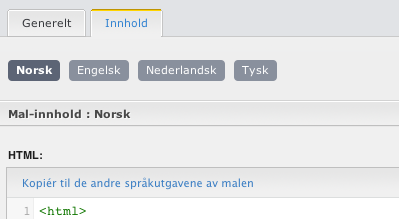Maler
En WideCMS-mal representerer presentasjon av innhold. En og samme mal kan benyttes på mange sider. Når en side vises, flettes innholdet fra siden inn i malen. Det er derfor ikke mulig å opprette sider før minst én mal er opprettet.
I WideCMS kan man opprette så mange maler man ønsker, og man kan bestemme hvilke maler som skal være tilgjengelig for forskjellige mapper eller side-kategorier.
De områdene i en mal som skal fylles med annet innhold enn det som er definert i selve malen, fylles med såkalte WideCMS-elementer. Et WideCMS-element er bygget opp etter samme logikk som et html-element, men til forskjell åpnes og avsluttes et WideCMS-element med henholdsvis [% og %].
Eksempel på HTML-element:
<img src="/img/head.png" width="980" height="100" alt="Velkommen" />
Eksempel på WideCMS-element:
[%text type="enriched" name="innhold" viewname="Innhold på siden"%]
Sette opp og administrere maler
Mal-administrasjonen finner du under Oppsett & innstillinger. Her kan du:
- Opprette, endre, flytte og slette maler
- Hver mal kan ha individuelle språk-utgaver om siden er flerspråklig
- Du kan organisere malene hierarkisk i mappestrukturer
- Du kan duplisere maler du ønsker å ta utgangspunkt i
Opprette en mal
- Gå til Oppsett & innstillinger og velg Maler
- Klikk på Ny mal
- Gi malen et visningsnavn. Dette er et internt navn som settes for å kunne skille mellom malene. Webside-administratorer som skal opprette og redigere sider vil dessuten få opp dette navnet når vedkommende skal velge sidemal ved opprettelse av en side.
- Type mal. Hva du krysser av for vil bestemme hvor/til hva malen skal kunne brukes:
- Sidemal : Disse malene vil kunne velges ved opprettelse/redigering av sider
- Listemal : Disse malene kan velges i forbindelse med lister
- Mal for e-post: Kan velges i forbindelse med skjema-håndtering og nyhetsbrev
- Klikk på Gå videre.
- Under Innhold kan du legge inn innholdet i malen. Innholdet består som regel av en html-mal, fylt opp med WideCMS-elementer der unikt innhold skal kunne legges.
Om nettstedet består av flere språkutgaver, kan du klikke deg mellom de forskjellige språk-utgavene. Om du har opprettet en mal på ett språk som skal være gjennomgående på alle språk, kan du klikke på linken "Kopiér til de andre språkutgavene av malen". Eventuelt innhold i de andre utgavene vil da bli erstattet av innholdet i gjeldende språkutgave.
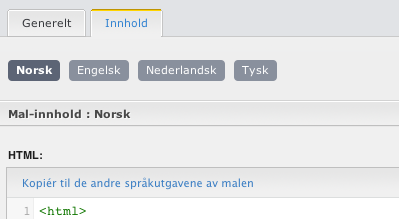
- Klikk på "Lagre" for å lagre malen. Dette vil lagre innholdet i alle språkutgavene.